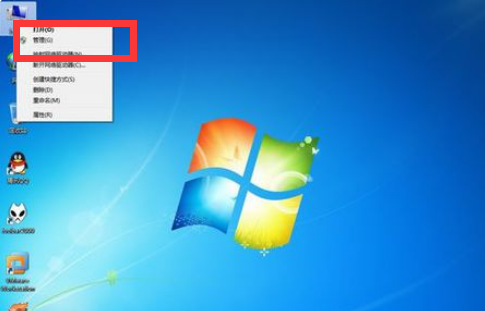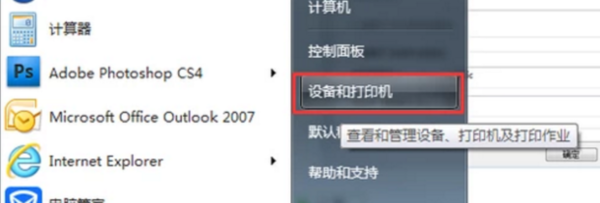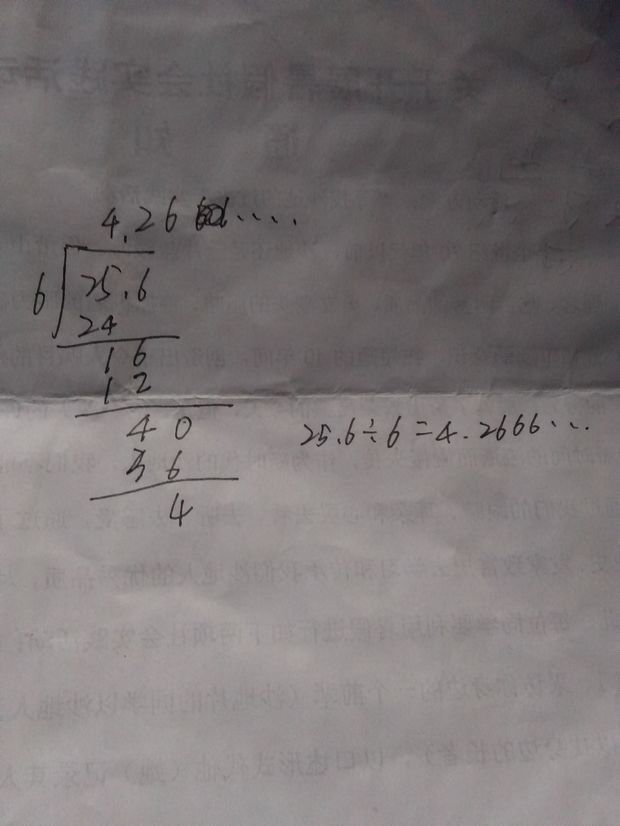一、送年市孩晚列打开设置界面,选择“设备”
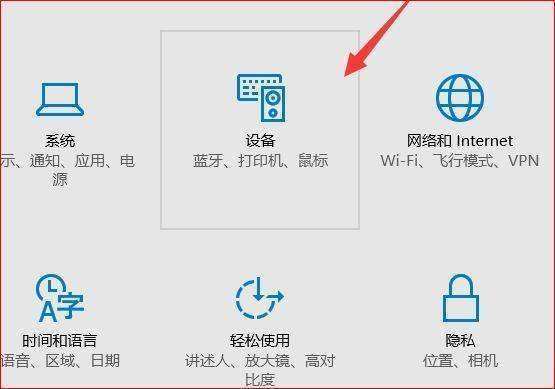
二、点击“添加打印机或扫描仪”左冷面述重航侧的“+”号按钮;
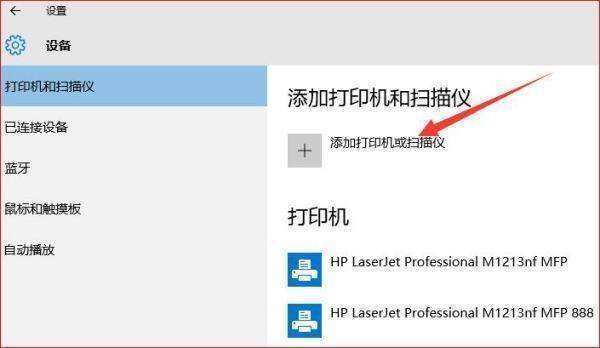
三、此时机器会自动搜索,当搜索不到时,点击我需要末善振保的打印机不在此列表中,选择TCP/IP下一步;
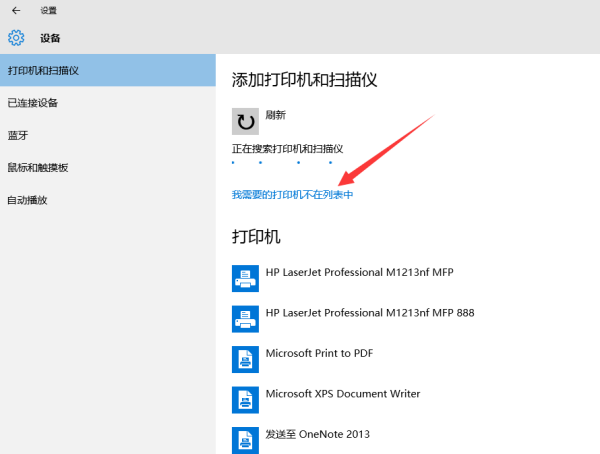
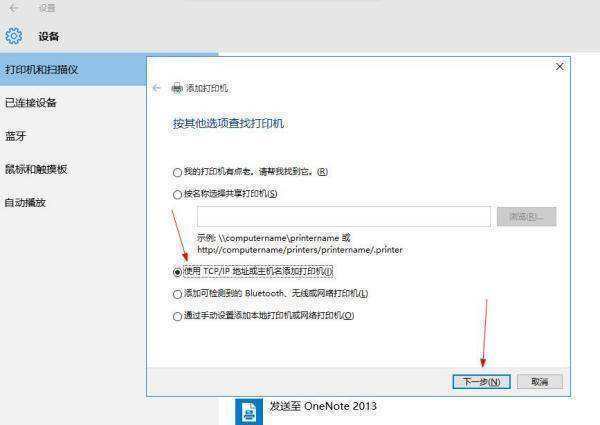
四、在主机名或ip地址后面输入网络打印机的灯ip,点击下一步;
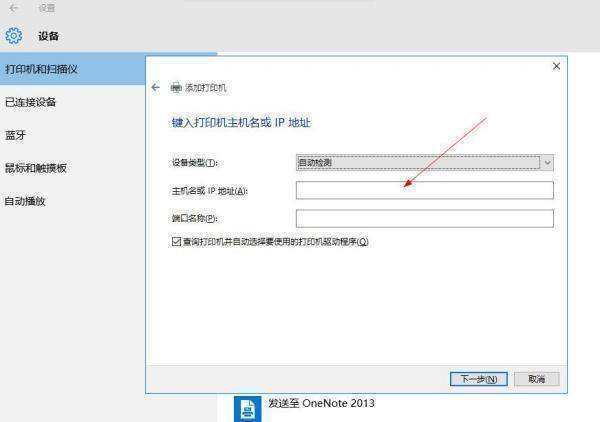
五、会出现让你安装驱动,如果之前电脑中安装过驱动就选择双远使用当前的驱动,如果没有就需要重新安装驱动。
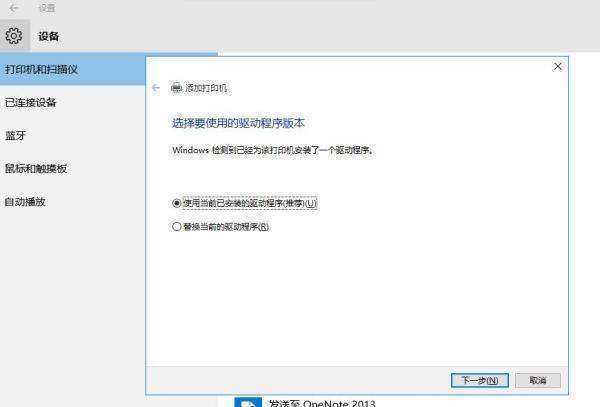
六、全部完成之后会出现打印机的名称(可自行更改),是否需要共享,设置为默认打印机,按照自己的需要操作;
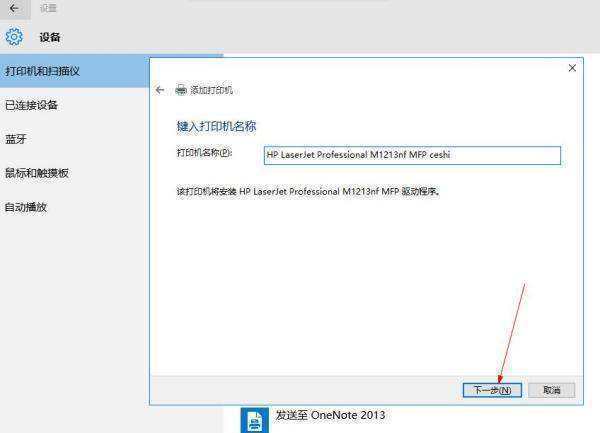

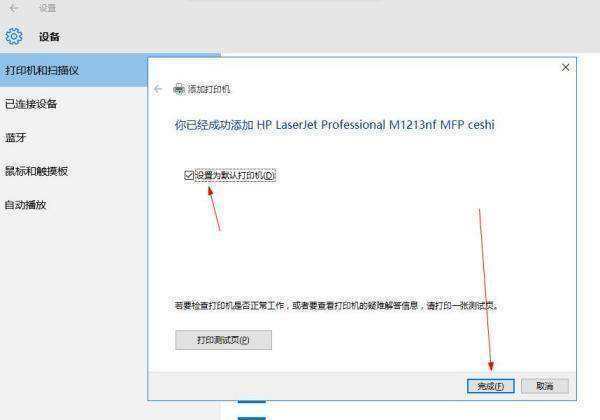
最后就会发现打印机已经安装好了,如下图所示:
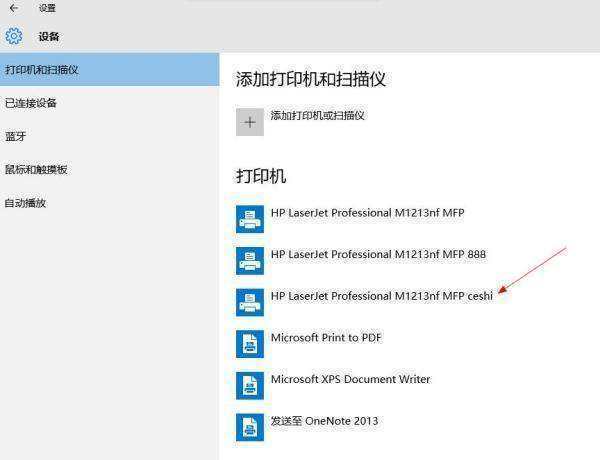
标签:打印机
版权声明:文章由 知识问问 整理收集,来源于互联网或者用户投稿,如有侵权,请联系我们,我们会立即处理。如转载请保留本文链接:https://www.zhshwenwen.com/life/18895.html